Windows 11 が正式にリリースされ、オペレーティング システムには一連の新機能が追加されました。最大の変更点はビジュアルインターフェイスで、より合理化されたように見えます。
UI に加えて、セキュリティ機能の強化、複数のモニターのサポート、無数のマルチタスク オプションなども備えています。
オペレーティング システムはシステム アップデートの形式で使用できますが、起動可能なドライブを作成して別の PC に Windows 11 をインストールしたい場合はどうすればよいでしょうか?
それも可能です。今日のチュートリアルでは、Windows 11 の起動可能な USB ドライブを適切に作成する方法を説明します。
はい、以前のオペレーティング システムと同様に、Windows 11 は無料でダウンロードできます。無料のシステムアップデートとしてインストールしてお楽しみいただけます。
クリーン インストールをご希望の場合は、ISO ファイルを完全に無料でダウンロードし、それを使用して PC に Windows 11 をインストールすることもできます。
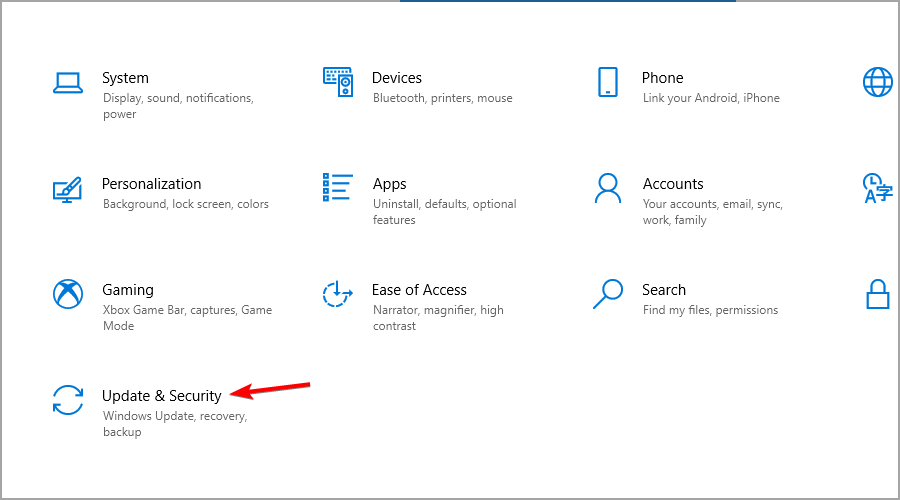
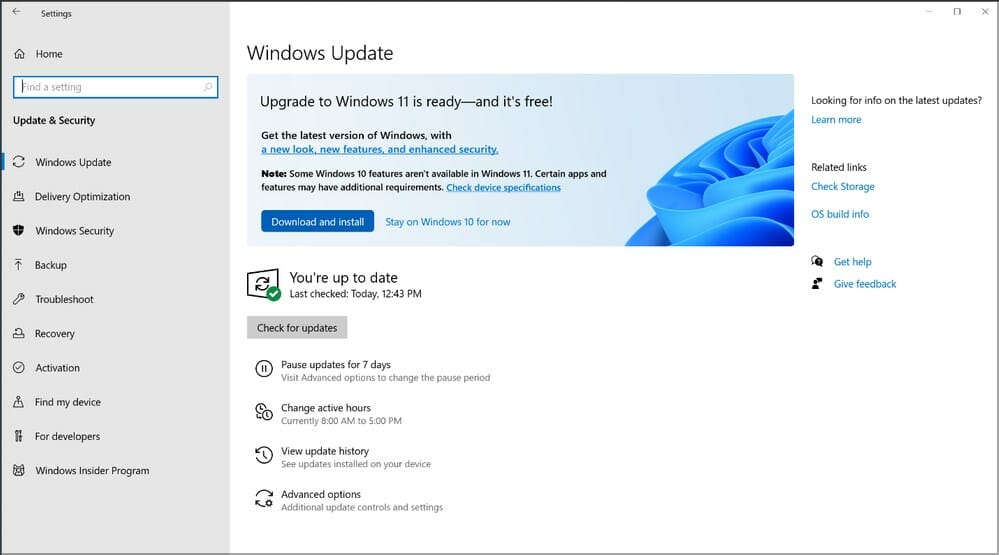
Windows 11 を起動できる USB フラッシュ ドライブを作成するには、少なくとも 8GB のサイズのフラッシュ ドライブが必要です。ただし、問題が発生した場合は、より大きなフラッシュを選択した方が良い場合があります。
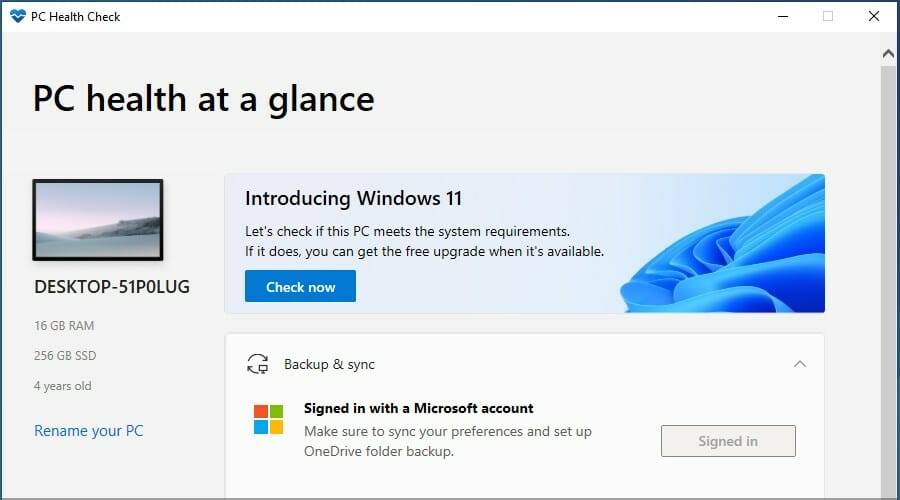
最後に、Windows 11 の公式要件を確認し、PC がこのオペレーティング システムを処理できることを確認する必要があります。これですべての準備が整いました。必要なのは、起動可能なドライブを作成するための適切なソフトウェアだけです。
Windows 11 ブート可能 USB を作成する場合は、メディア作成ツールを使用して簡単に作成できます。これは、ユーザーが Windows 11 のインストール ファイルをダウンロードして保存し、後でオペレーティング システムを再インストールするために使用できるようにする Microsoft のツールです。
1. USB フラッシュ ドライブを PC に接続します。
2. Windows 11 のダウンロード ページにアクセスします。
3. 複数のオプションが表示されます。 「Windows 11 インストール メディアの作成」セクションに移動し、「今すぐダウンロード」 ボタンをクリックします。
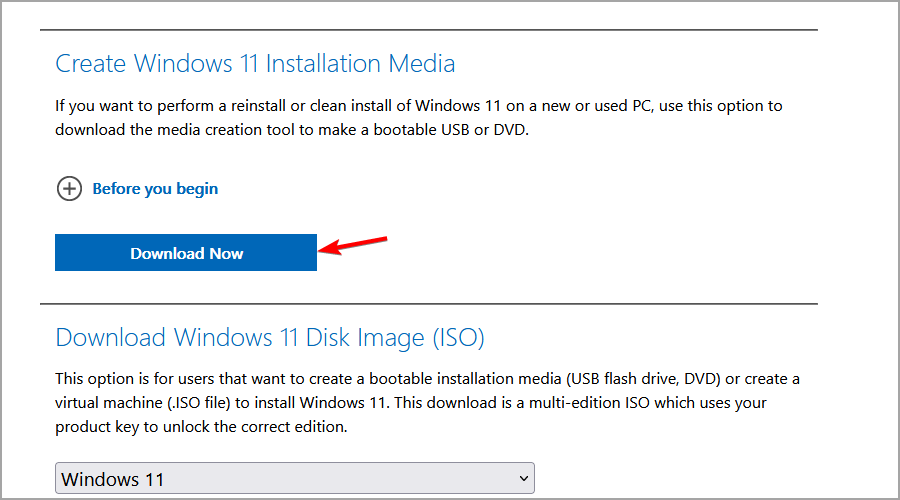
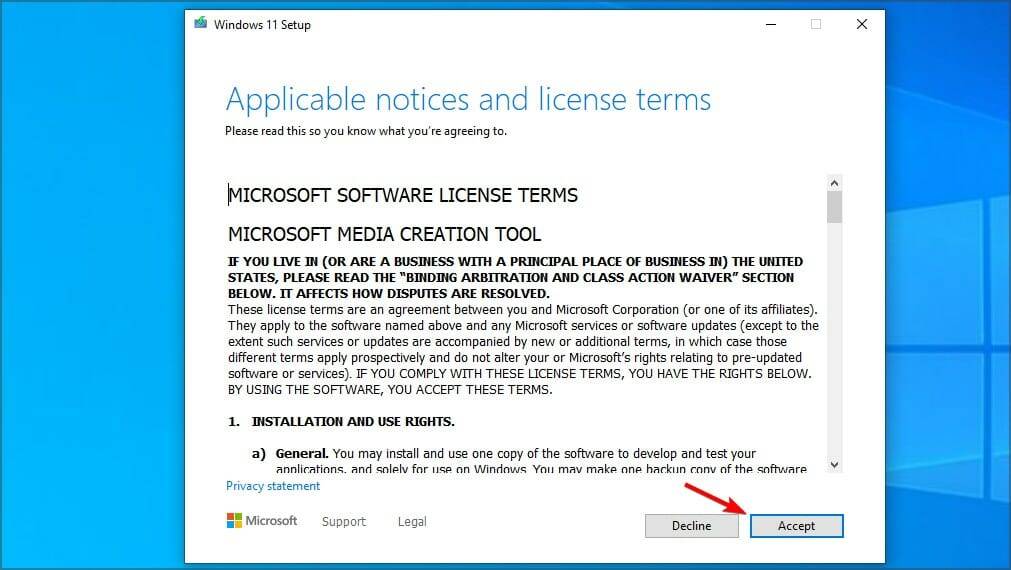
次へ ] をクリックして続行します。
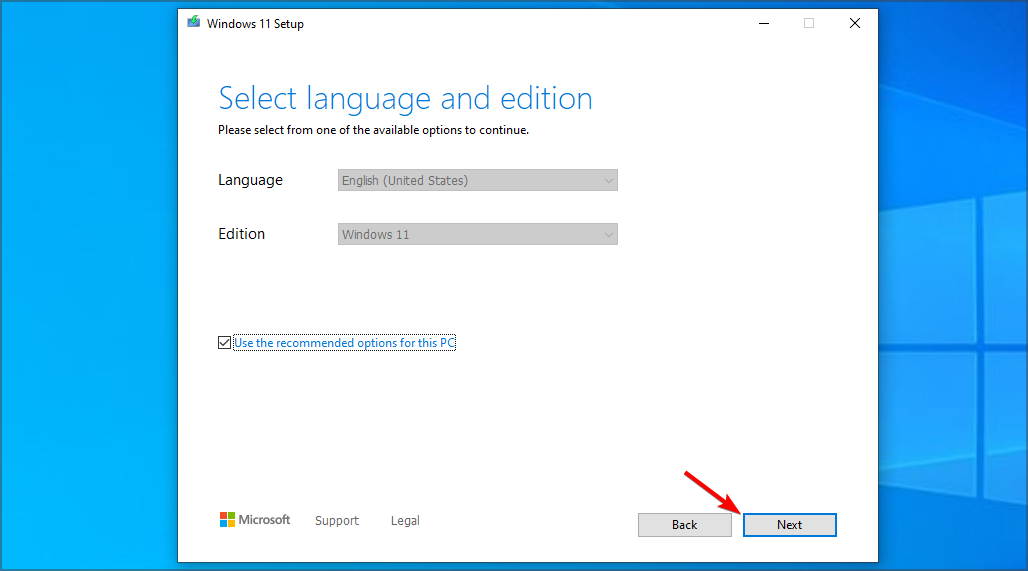
次へ をクリックします。
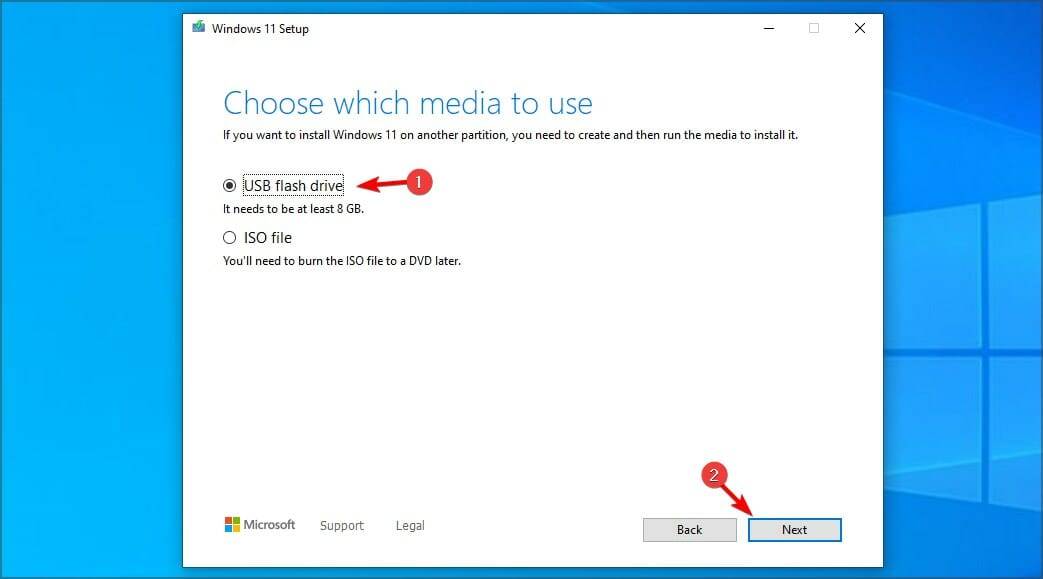
次へ を選択します。
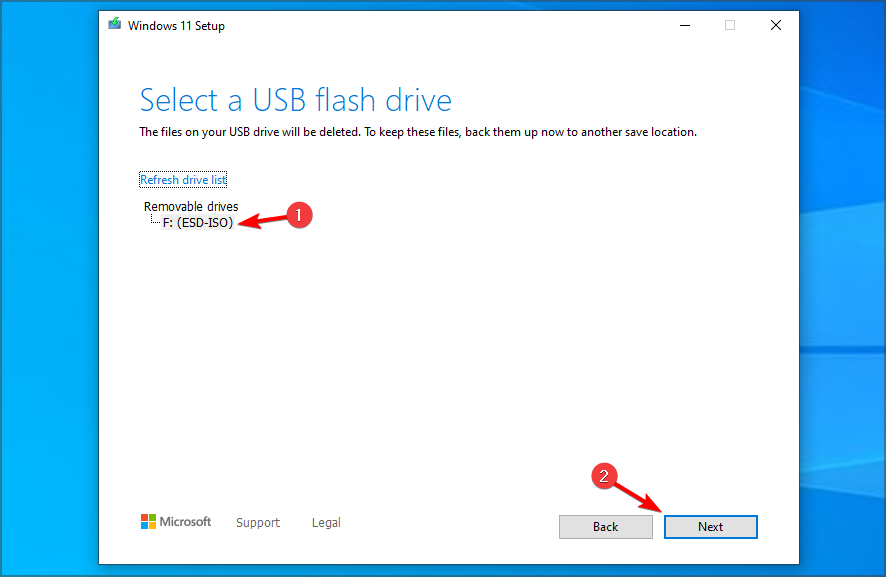
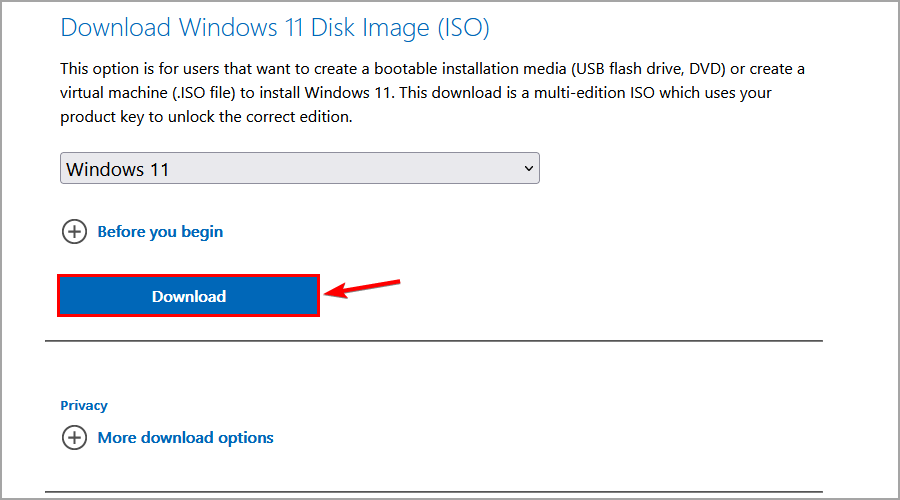
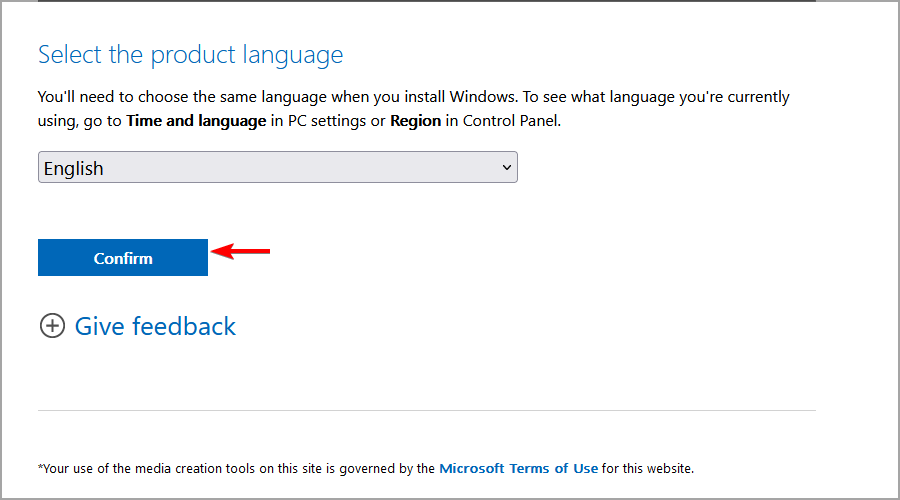
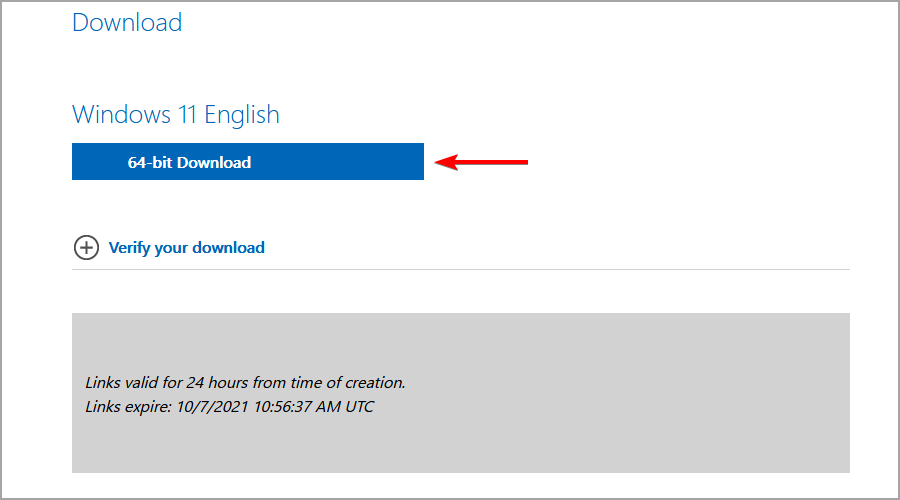
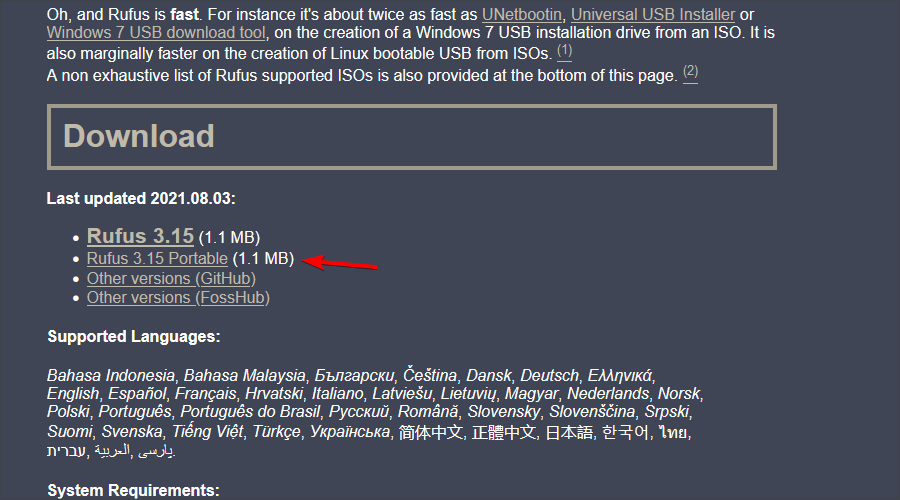

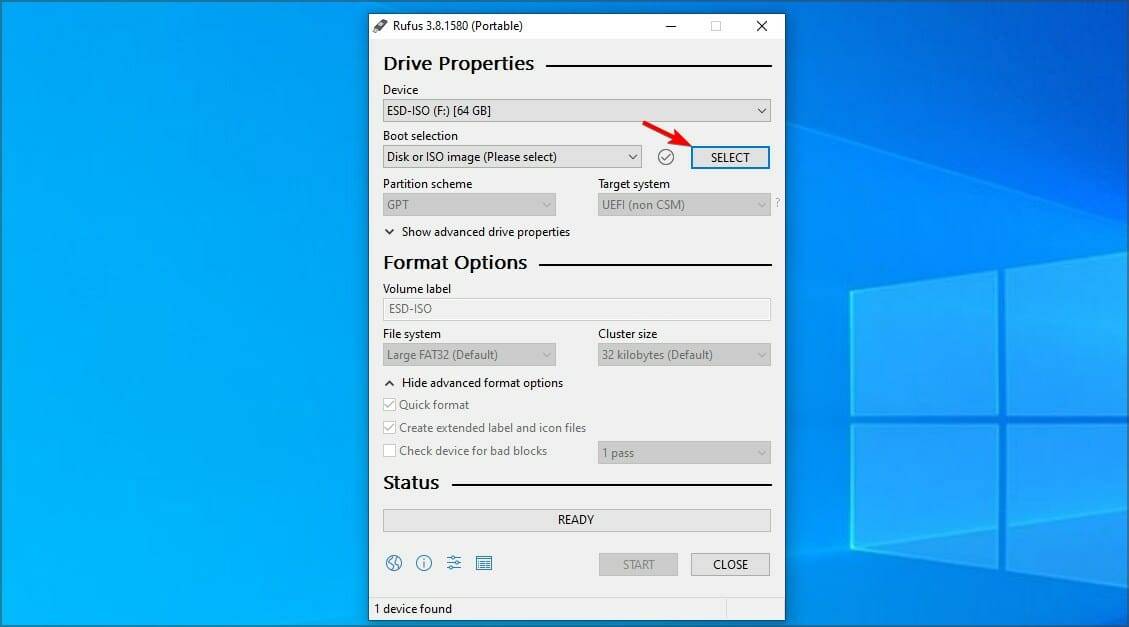
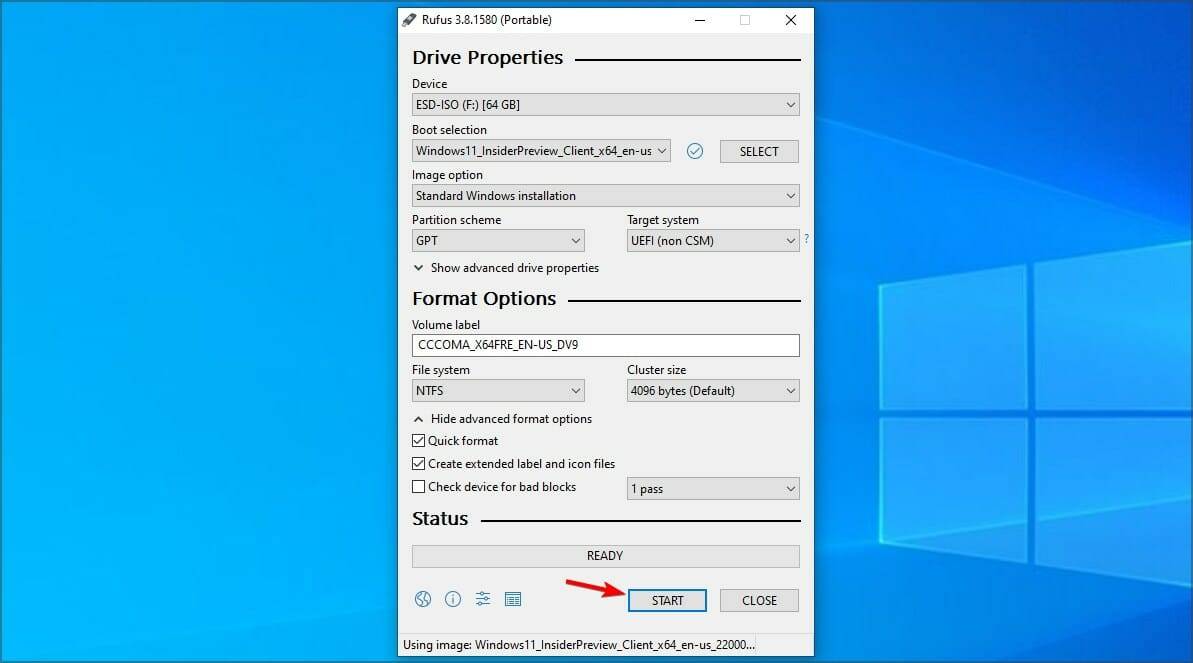
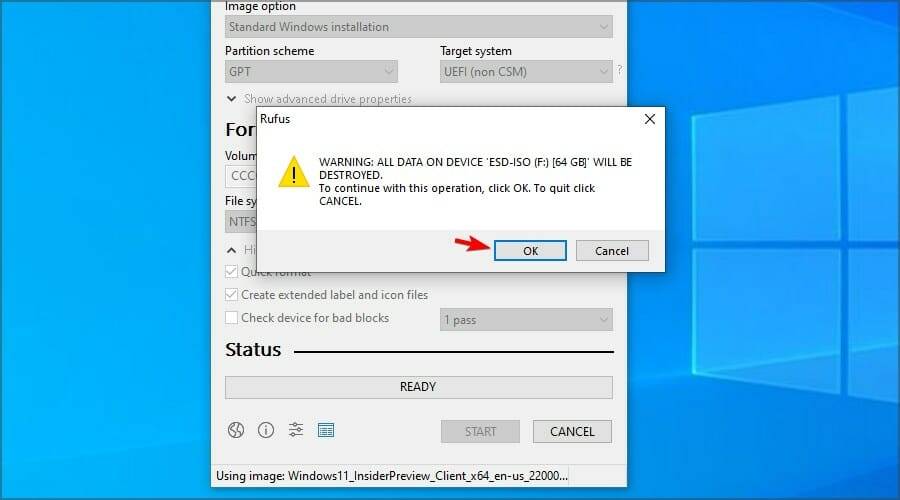 #プロセスが完了するまで待ちます。
#プロセスが完了するまで待ちます。 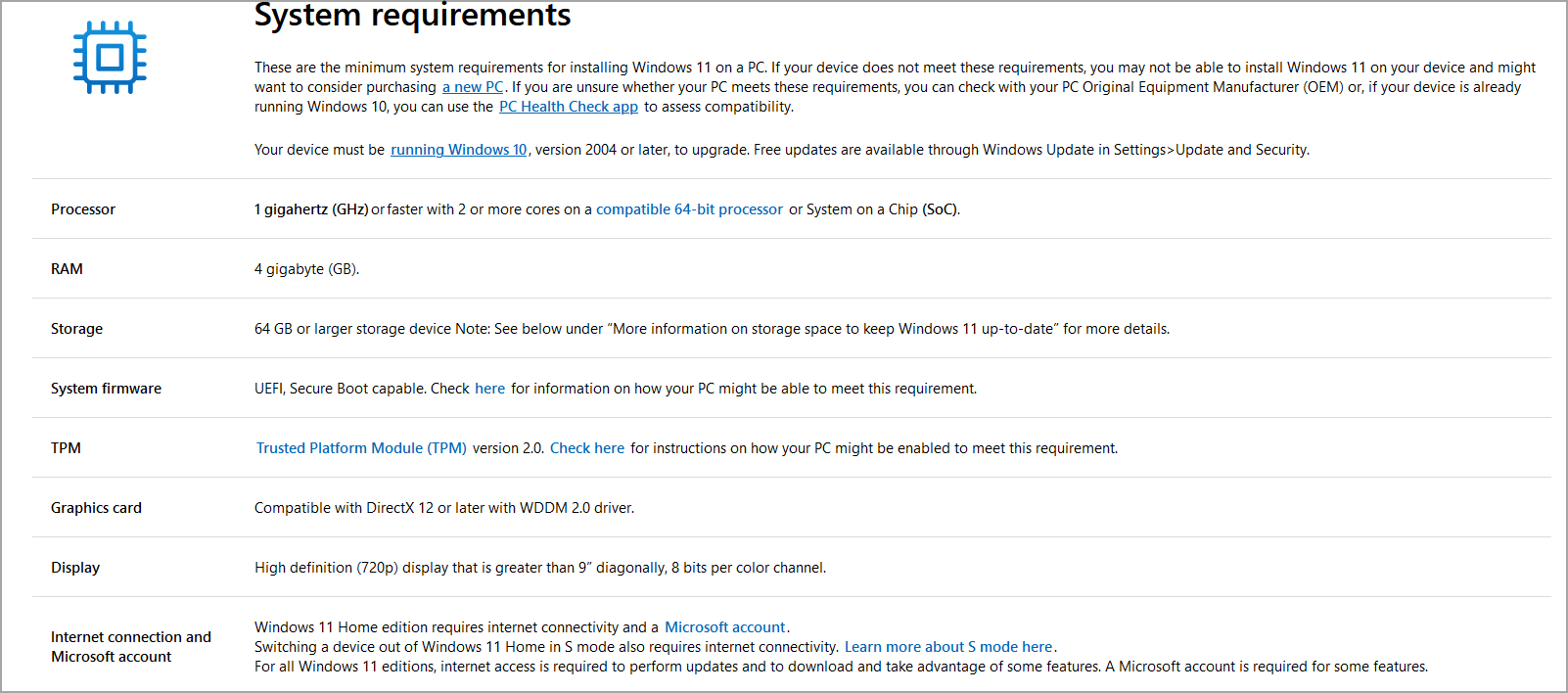
一部のユーザーにとって大きな問題は TPM です。TPM について詳しく知りたい場合は、Windows 11 と TPM のチュートリアルを参照してください。
Windows 11 をアップグレードするのとクリーン インストールするのはどちらが良いですか?
ただし、アップグレード後に問題が発生した場合は、クリーン インストールを実行してみてください。これを行うと、システムドライブからすべてのファイルが削除され、最初からやり直すことになります。
データの損失を防ぐために、その前にすべての重要なファイルをバックアップすることを強くお勧めします。
このチュートリアルの手順に従って、起動可能な Windows 11 ドライブを簡単に作成できます。切り替えるべきかどうかわからない場合は、Windows 11 と Windows 10 のチュートリアルで詳細をご覧ください。
ほとんどの人にとって、メディア作成ツールを使用するのが最も簡単な方法ですが、お好みの方法を使用できます。上級ユーザーは ISO ファイルを手動でダウンロードし、起動可能なドライブを作成できます。
以上がWindows 11 用の起動可能な USB ドライブを作成する方法の詳細内容です。詳細については、PHP 中国語 Web サイトの他の関連記事を参照してください。